- Mark as New
- Bookmark
- Subscribe
- Subscribe to RSS Feed
- Permalink
- Report Inappropriate Content
07-14-2022 09:31 PM in
אפליקציות ושירותים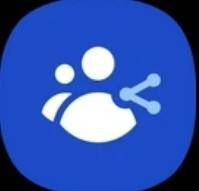
- יצירת אלבום משותף בגלריה
- יצירת מחברת פתקים בסמסונג Notes
- יצירת לוח שנה משותף
- יצירת תזכורות משותפות דרך הReminder
- שיתוף תמונת הפרופיל באפליקציית אנשי הקשר
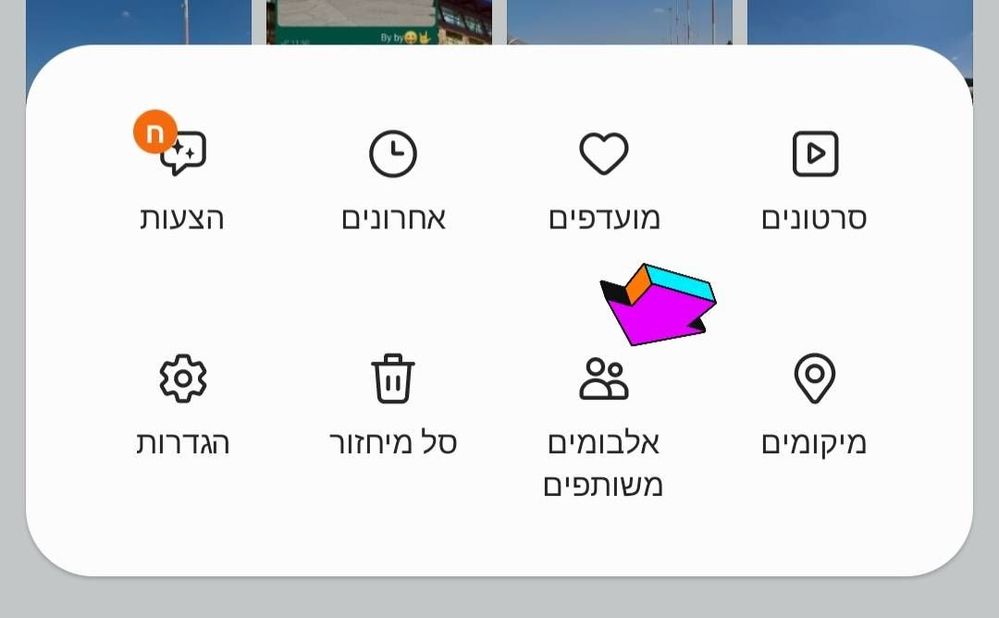

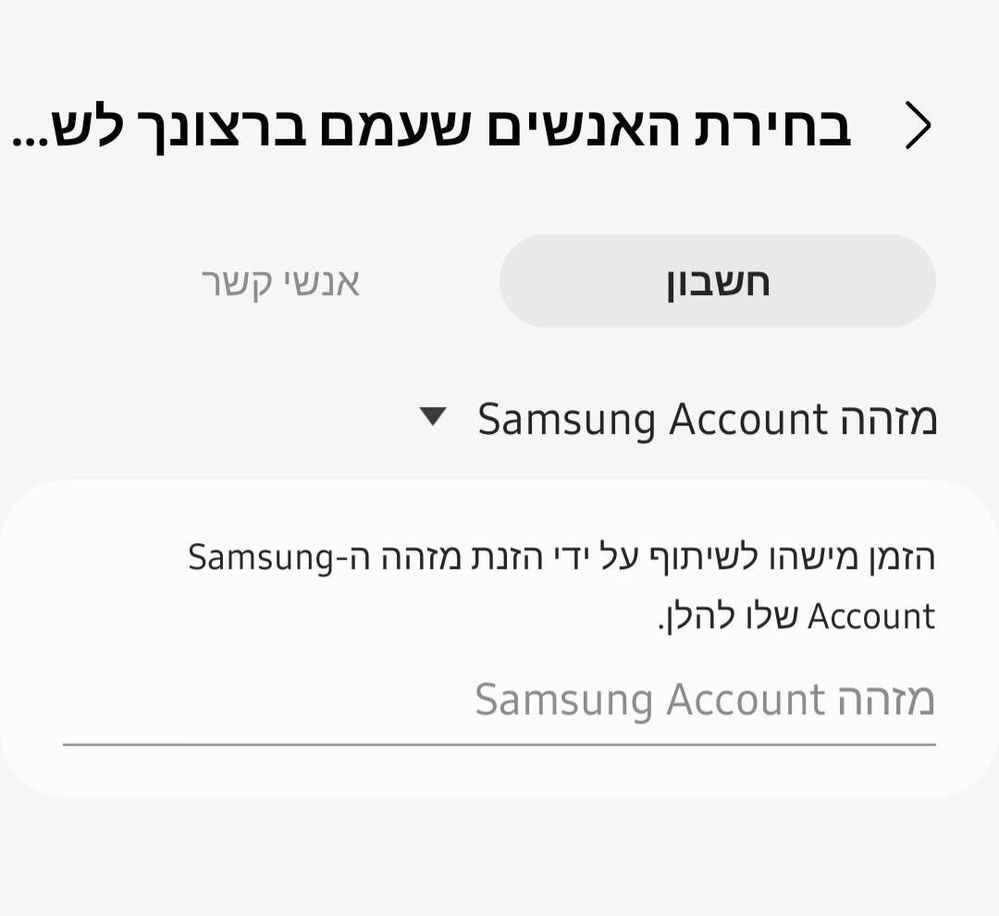



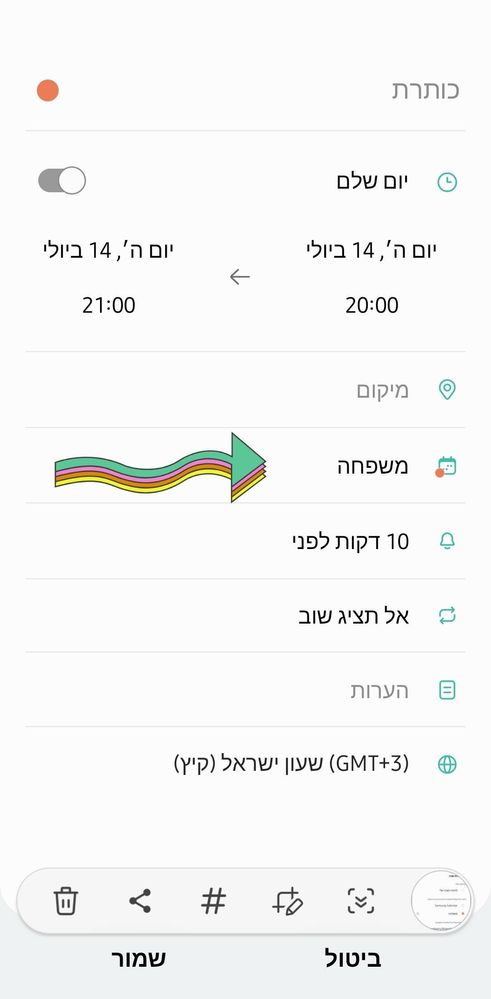

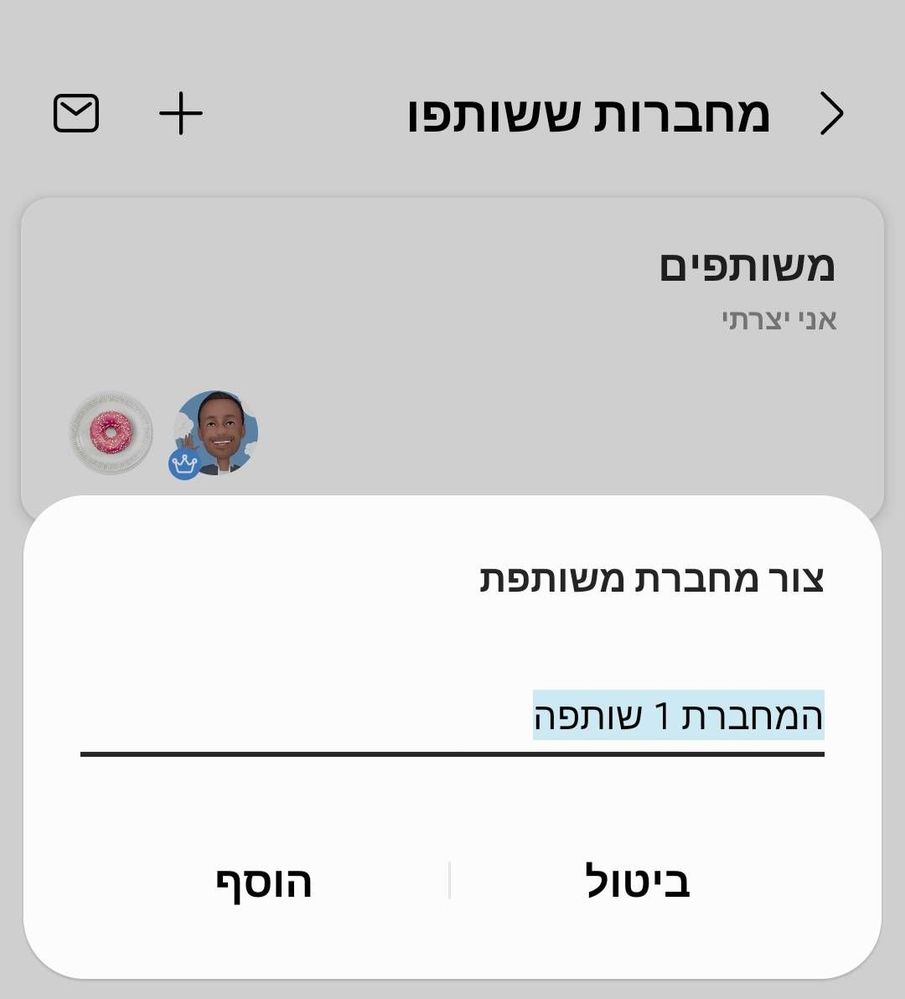



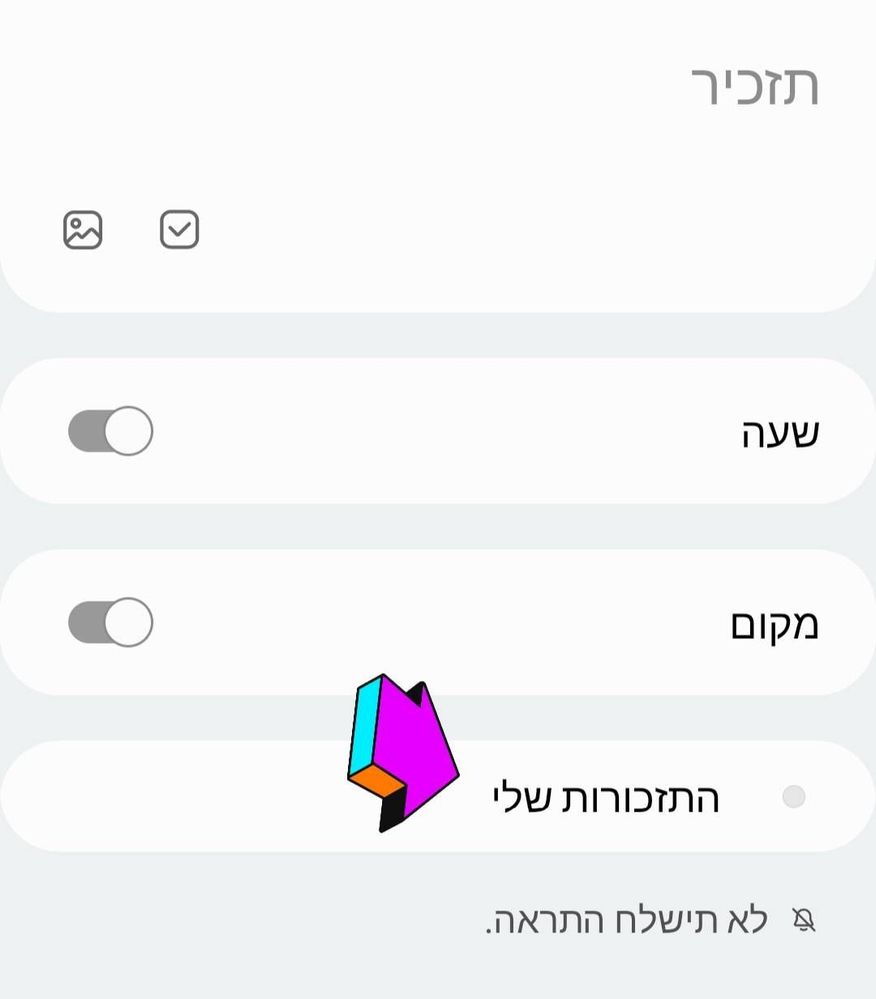
- « Previous
-
- 1
- 2
- Next »
- Mark as New
- Subscribe
- Subscribe to RSS Feed
- Permalink
- Report Inappropriate Content
07-15-2022 08:05 AM in
אפליקציות ושירותיםבהחלט שימושי
- Mark as New
- Subscribe
- Subscribe to RSS Feed
- Permalink
- Report Inappropriate Content
07-15-2022 07:13 AM in
אפליקציות ושירותיםתודה רבה!
- Mark as New
- Subscribe
- Subscribe to RSS Feed
- Permalink
- Report Inappropriate Content
07-15-2022 08:04 AM in
אפליקציות ושירותים- Mark as New
- Subscribe
- Subscribe to RSS Feed
- Permalink
- Report Inappropriate Content
07-15-2022 09:55 AM in
אפליקציות ושירותים- Mark as New
- Subscribe
- Subscribe to RSS Feed
- Permalink
- Report Inappropriate Content
07-15-2022 12:15 PM in
אפליקציות ושירותים- Mark as New
- Subscribe
- Subscribe to RSS Feed
- Permalink
- Report Inappropriate Content
07-15-2022 01:14 PM in
אפליקציות ושירותיםתודה על שיתוף השיתוף 😉
- Mark as New
- Subscribe
- Subscribe to RSS Feed
- Permalink
- Report Inappropriate Content
07-15-2022 01:29 PM in
אפליקציות ושירותים- Mark as New
- Subscribe
- Subscribe to RSS Feed
- Permalink
- Report Inappropriate Content
07-18-2022 08:59 AM in
אפליקציות ושירותים- « Previous
-
- 1
- 2
- Next »
